上一节我们详细的讲解BEPUphysicsint 的物理事件。此物理引擎会产生了碰撞事件与非碰撞事件,碰撞事件大家好理解,非碰撞事件例如: 物理Entity的update事件,Entity的activation/deactivation事件等。本节课来实战如何编译BEPUphysicsint源码到自己的项目, 如何整合物理引擎与Unity图形渲染。本文分成4个部分:

对啦!这里有个游戏开发交流小组里面聚集了一帮热爱学习游戏的零基础小白,也有一些正在从事游戏开发的技术大佬,欢迎你来交流学习。
创建项目,源码编译BEPUphysicsint
准备源码,我们从github上面下载下来BEPUphysicsint的源码,下载地址为:
https://github.com/sam-vdp/bepuphysics1int
下载下来以后,解压开来代码截图,如图1.4-1:
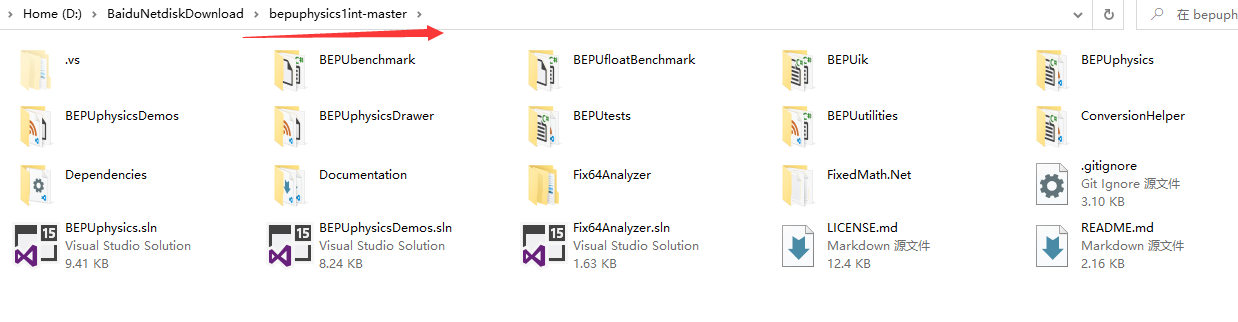
图1.4-1 项目源码目录截图
下载下来源码后怎么用到Unity(百度也百度不到),我的方法是先分析文件夹,搞清楚每个文件夹的大概的功能与作用,看下项目,打开vs的工程BEPUphysics.sln看下源码项目如何组织的,如图1.4-2:
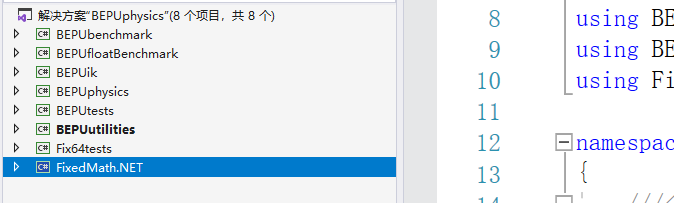
图1.4-2 工程目录截图

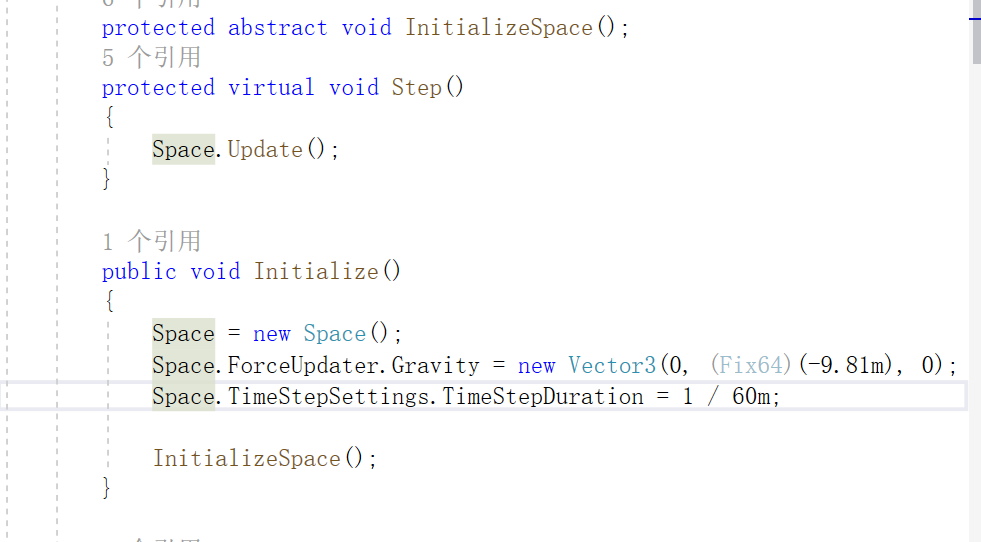
图1.4-3 示例代码构建物理世界
BEPUik/ BEPUphysics: ik与physics看上去就是物理引擎的核心代码库,打开代码大概验证一下,ik里面有IKJoint.cs相关代码, physics里面有Entity, Space等代码,所以这个应该是核心代码,等会要放入Unity项目工程。如图1.4-4所示
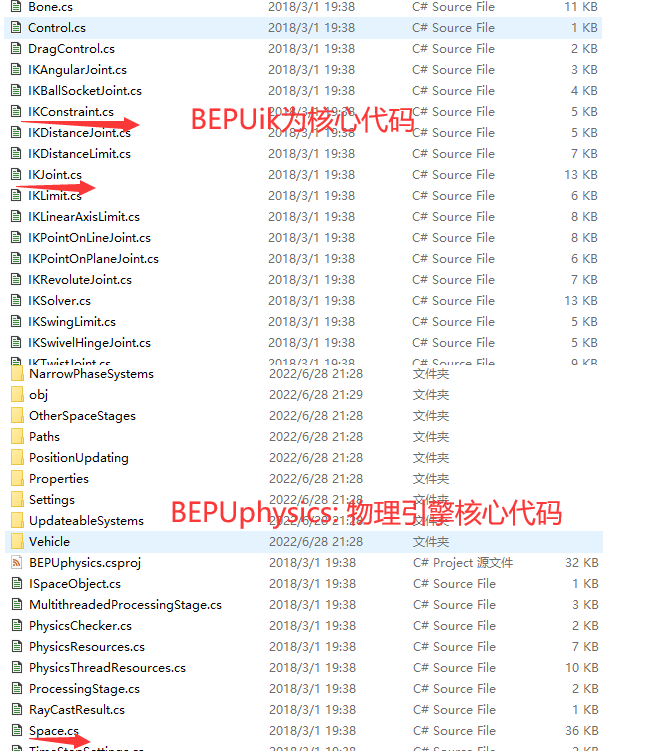
图1.4-4 物理引擎核心代码
经过类似的分析名字与内容,我们发现BEPUutilities(工具代码)+ BEPUik+ BEPUphysics+ FixedMath.Net文件夹所对应的代码为引擎编译所依赖的必须代码, ConversionHelper这里是向量定点与浮点的转换代码,在Unity中可能用到或参考,可以考虑放项目中。
接下来创建Unity项目来编译源码(参考unity 2020.3.33f1版本)。项目创建完成后分好文件夹,这里我分了3个一级目录文件夹: AssetsPackage, Scenes, Scripts,Scripts又分为了3rd, Framework, 两个文件夹,如图1.4-5:
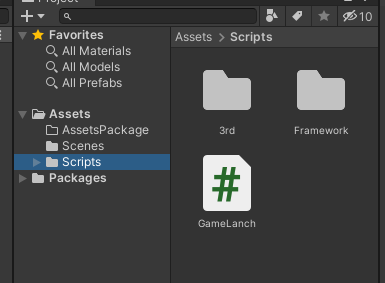
图1.4-5 物理引擎核心代码
其中3rd用来存放第三方的代码,我在里面又新建了一个BEPU的文件夹,拷贝我们分析的必须代码到Unity项目。
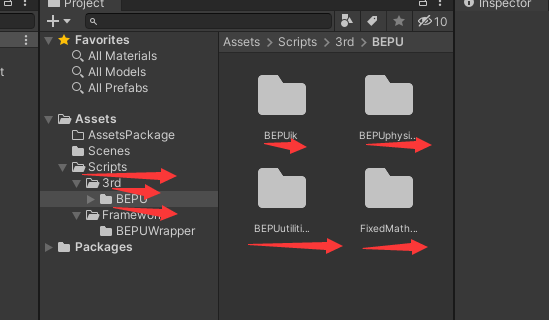
图1.4-6 移植物理引擎源码到项目
不出意外的话,大量的报错,主要分成几类, AssemblyInfo.cs 里面的代码报错,打开这个代码一看,没有什么用,直接连同里面的” Properties”一起删除掉。又发现源码文件夹里面”bin”与”obj”文件夹,这个是源码工程的编译时生成的目录,删掉。如图1.4-7:
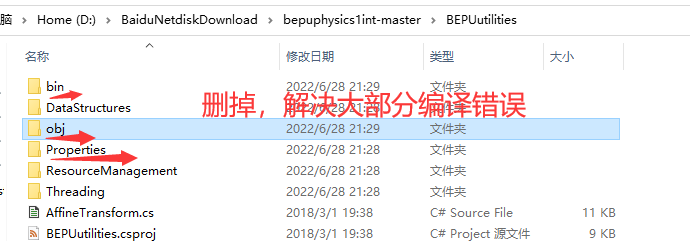
图1.4-7 删除原项目工程编译文件夹
接着就是BoxBoxCollider.cs代码报错,打开代码一看,对比原版,发现原版里面有个编译的宏开关ALLOWUNSAFE,原版本打开了,Unity版本没有,我们在Unity PlayerSetting里面加上这个宏,如图1.4-8:
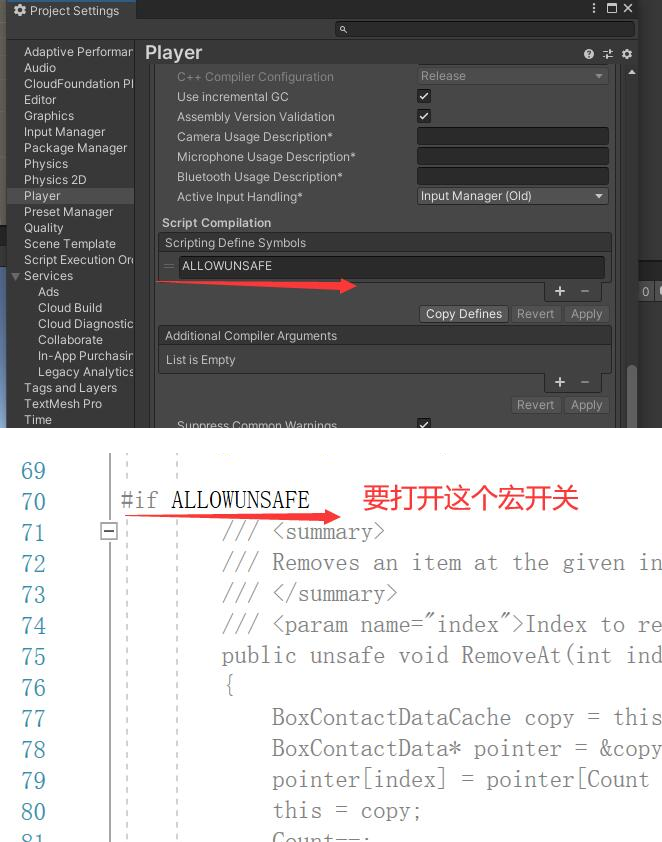
图1.4-8 打开编译宏开关
经过这些操作,代码很神奇的就全部编译过了。接下来往Unity里来构建我们的物理世界了。
在Unity中初始化BEPUphysicsint的物理世界
这个简单多了,打开BEPUphysicsint的benchmark代码参考,copy过来就可以了。初始化的时,主要做的事情有: 构建物理世界, 配置物理世界重力,设置物理迭代的参数,关闭原来Unity自带物理引擎, Update中迭代物理世界。这里是全局执行一次,新建一个BEPUPhyMgr.cs的全局单例,用来做初始化。代码实现在Framework/BEPUWrapper文件夹下,直接上代码:
publicclassBEPUPhyMgr : MonoBehaviour
{
public BEPUphysics.Space space;
publicstatic BEPUPhyMgr Instance = null;
publicvoidAwake() {
if (BEPUPhyMgr.Instance != null) {
return;
}
Physics.autoSimulation = false; // 关闭原来物理引擎迭代;
// Physics.autoSyncTransforms = false; // 关闭射线检测功能
BEPUPhyMgr.Instance = this; // 初始化单例
this.space = new BEPUphysics.Space(); // 创建物理世界
this.space.ForceUpdater.gravity = new BEPUutilities.Vector3(0, -9.81m, 0); // 配置重力
this.space.TimeStepSettings.TimeStepDuration = 1 / 60m; // 设置迭代时间间隔
}
public void Update() {
this.space.Update(); // 模拟迭代物理世界
}
}在Unity中创建一个GameApp空节点,挂这个BEPUPhyMgr组件来做初始化(这里是测试,具体在项目框架中做初始化)。创建一个Cube与Plane, 删除掉它原来的物理碰撞器。如图1.4-9所示:
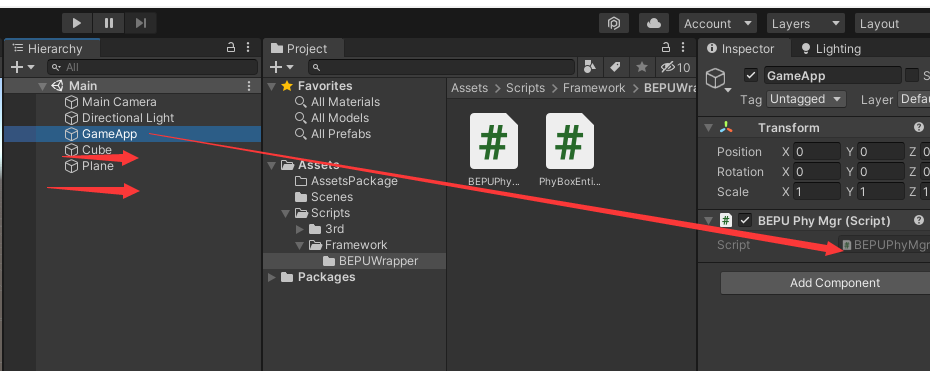
图1.4-9
创建物理Entity并同步Unity图像
构建完物理世界后,我们就是要往物理世界里面放物理的Entity, 物理世界迭代计算Entity,然后再把Entity里面的位置,旋转等信息同步到Unity的图像节点的Transform中,这样物理的Entity就可以带着图像的节点移动了。这个需要我们开发者来自己开发,同时Entity的类型有很多,我们以Box Entity为例,主要做2件事情:
(1) 根据用户给定的物体大小与物体是否可移动,来创建对应的物理Entity;
(2) 对于可移动的物体,我们每次update同步Entity位置等到Unity Transform组件;
新建一个PhyBoxEntity.cs的组件到Framework/BEPUWrapper文件夹下。构建物理Entity Box需要长,宽,高,我们也设定相关参数,物体是否可以移动,給一个bool給用户选择。有时候我们要调整物理的中心(与标准Unity物理引擎类似),我们加个相当于Unity节点的中心偏移:
public class PhyBoxEntity : MonoBehaviour
{
BEPUphysics.Entities.Prefabs.Box box;
public bool isStatic = false;
private float width = 1;
private float height = 1;
private float length = 1;
private float centerX = 0, centerY = 0, centerZ = 0;
}根据这些设定,我们来使用BEPUphysics来创建Box的Entity,其它的类似,并加入到物理世界。
if (isStatic) {
this.box = new BEPUphysics.Entities.Prefabs.Box(new BEPUutilities.Vector3(0, 0, 0), System.Convert.ToDecimal(this.width),
System.Convert.ToDecimal(this.height), System.Convert.ToDecimal(this.length));
}
else {
this.box = new BEPUphysics.Entities.Prefabs.Box(new BEPUutilities.Vector3(0, 0, 0), System.Convert.ToDecimal(this.width),
System.Convert.ToDecimal(this.height), System.Convert.ToDecimal(this.length), 1);
}
BEPUPhyMgr.Instance.space.Add(box);
接下来同步Unity的图像节点的Transform到物理Entity,直接把物体Transform的位置同步设置到Entity里面。
Vector3 pos = this.transform.position;
this.box.position = new BEPUutilities.Vector3(System.Convert.ToDecimal(pos.x + this.centerX), System.Convert.ToDecimal(pos.y + this.centerY),
System.Convert.ToDecimal(pos.z + this.centerZ));最后对于移动的物体,我们在LateUpdate里面同步物理Entity位置到Unity Transform。
public void LateUpdate() {
if (this.isStatic) {
return;
}
// FixMath.NET.Fix64 g = 9.81m;
// Debug.Log(g.ToString());
BEPUutilities.Vector3 worldPos = this.box.position;
// Debug.Log(worldPos.ToString());
double x = System.Convert.ToDouble((decimal)worldPos.X);
double y = System.Convert.ToDouble((decimal)worldPos.Y);
double z = System.Convert.ToDouble((decimal)worldPos.Z);
this.transform.position = new Vector3((float)x - this.centerX, (float)y - this.centerY, (float)z - this.centerY);
}挂一个BoxPhyEntity组件到Cube节点,你会神奇的发现Cube在物理引擎的迭代作用下掉下去了。
使用Unity自带碰撞器组件,来生成创建PhyBoxEntity
这里还有一个问题,就是物理Entity的大小设置无法像Unity自带的物理引擎一样,可视化编辑,其实这个问题很好解决,我们的策略是添加Unity对应的物理碰撞器组件 (如: BoxCollider),利用Unity做好的功能特性来编辑物理Entity大小与中心,运行的时候读取数据即可。这里我做了一个简单的转化,代码如下:
[RequireComponent(typeof(BoxCollider))]添加PhyBoxEntity组件的时候,必要要添加BoxCollider组件。
BoxCollider boxPhy = this.GetComponent<BoxCollider>();
this.width = boxPhy.size.x;
this.height = boxPhy.size.y;
this.length = boxPhy.size.z;
this.centerX = boxPhy.center.x;
this.centerY = boxPhy.center.y;
this.centerZ = boxPhy.center.z;初始化的时候,从碰撞器中读取大小数据,这样就可以关联到Unity自带的形状。后续你开发PhyBoxEntity, PhySphereEntity等都可以通过这样的方式来整合。同时这些Entity可以继承一个基类PhyBaseEntity, 来做些设计上的调整。最后上下效果图,我添加一个Cube与一个平面到物理世界,效果如下:
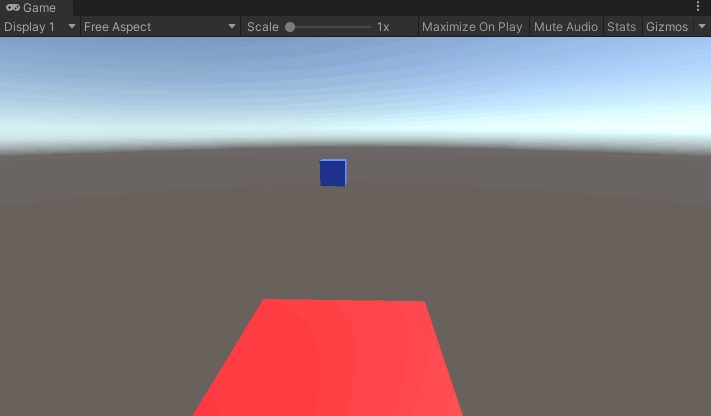
今天的分享就到这里了,关注我们,可以获取Unity BEPUphysint3D实战源码。
标签:实战,1.4,BEPUphysicsint,代码,Entity,Unity,源码,物理 From: https://www.cnblogs.com/bycw/p/17802392.html